QR-код (быстрый ответ) для онлайн-викторины — это тип штрих-кода, который при сканировании с помощью смартфона или специального устройства для считывания QR-кода перенаправляет пользователя на URL-адрес этой онлайн-викторины. В образовательных целях или мероприятиях использование QR-кода может упростить процесс быстрого и эффективного привлечения участников к намеченной онлайн-викторине.
Каковы преимущества создания QR-кода для вашей онлайн-викторины?
Удобство: пользователям не нужно вводить длинный URL-адрес или перемещаться по нескольким веб-страницам, чтобы найти тест.
Вовлеченность: сканирование QR-кода можно рассматривать как интерактивный шаг, потенциально повышающий вовлеченность пользователей.
Универсальность: QR-коды можно использовать как в цифровом, так и в печатном формате, что делает их универсальными для различных сценариев.
Содержание
- Часть 1. Как создать QR-код для викторины в Google Формах
- Часть 2. Использование OnlineExamMaker для создания и публикации онлайн-викторины напрямую с помощью QR-кода
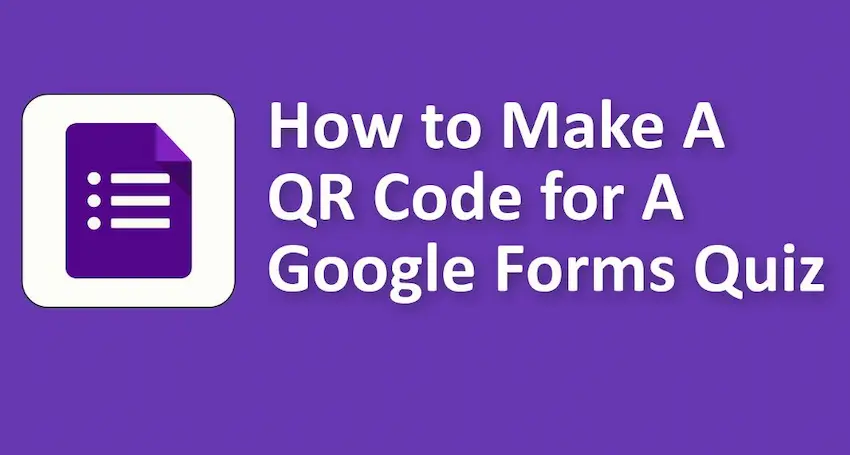
Как создать QR-код для викторины в Google Forms?
Создание QR-кода для викторины Google Forms — простой процесс.
Вот пошаговое руководство:
1. Создайте свой тест в Google Формах:

• Откройте Формы Google.
• Создайте свой тест, нажав кнопку «+ Пустой», или выберите шаблон.
• Добавьте вопросы и настройте форму по мере необходимости.
2. Получите ссылку для общего доступа:
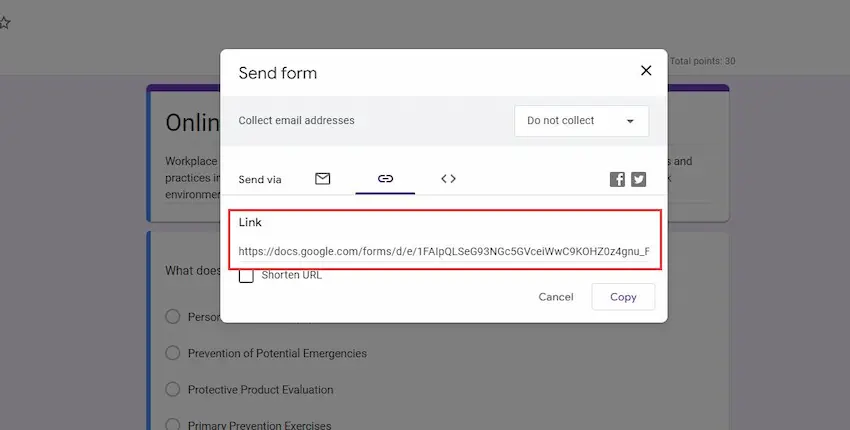
• Когда тест будет готов, нажмите кнопку «Отправить», расположенную в правом верхнем углу.
• В окне «Отправить форму» вы увидите несколько значков. Нажмите на значок ссылки (значок цепочки).
• Убедитесь, что установлен флажок «Сокращение URL-адреса», чтобы получить более короткую и удобную ссылку.
• Нажмите значок «Копировать», чтобы скопировать сокращенную ссылку в буфер обмена.
Возможно, вам будет интересно узнать
Создайте тест/тест с автоматической оценкой без какого-либо программирования — попробуйте OnlineExamMaker сегодня!
3. Создайте QR-код:
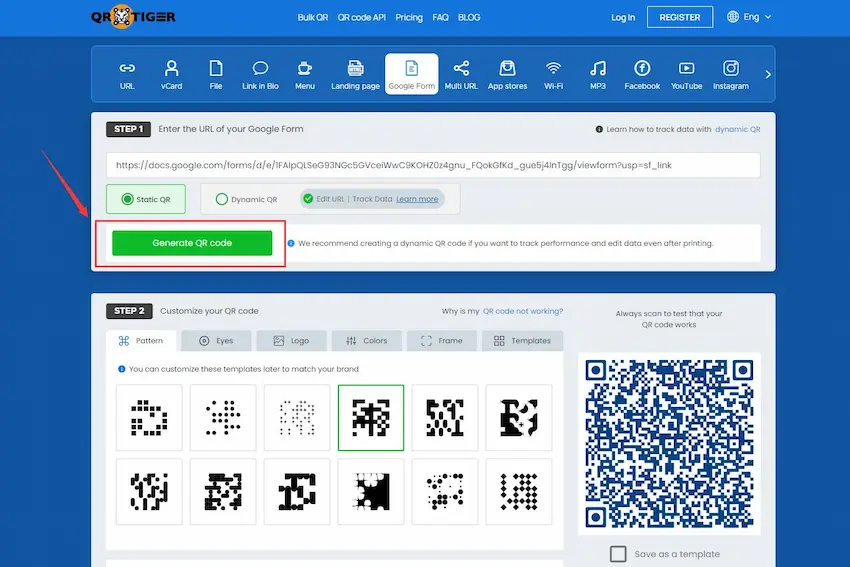
• Посетите веб-сайт генератора QR-кода. Некоторые популярные варианты:
Генератор QR-кода
GoQR.me
QR ТИГР
• На веб-сайте вы можете вставить скопированную ссылку Google Forms в соответствующее поле, чтобы сгенерировать QR-код.
4. Настройте и загрузите:
• В зависимости от выбранного вами генератора QR-кода могут быть доступны варианты настройки дизайна, цвета QR-кода или добавления логотипа.
• Если вас устраивает внешний вид, найдите опцию «Загрузить» или «Сохранить» QR-код. Обычно это сохраняет его как изображение на вашем компьютере.
5. Печать и обмен:
• Теперь, когда у вас есть QR-код в виде изображения, вы можете легко распечатать его, поделиться им или встроить в презентации или документы. Любой, кто отсканирует QR-код на своем мобильном устройстве, будет перенаправлен на ваш тест Google Forms.
Использование OnlineExamMaker для создания и публикации онлайн-викторины напрямую с помощью QR-кода
Что такое OnlineExamMaker?
OnlineExamMaker — это комплексное программное решение для онлайн-экзаменов, предназначенное для упрощения и оптимизации всего процесса проведения оценок, тестов и викторин. Благодаря удобному интерфейсу и надежным функциям OnlineExamMaker позволяет рекрутерам, преподавателям и специалистам по персоналу эффективно управлять и проводить оценки, экономя время и ресурсы, обеспечивая при этом точную оценку кандидатов и учащихся.
3 шага создания QR-кода онлайн-викторины с помощью OnlineExamMaker
Шаг 1. Начните работу с OnlineExamMaker

Шаг 2. Создайте новый тест, отредактируйте информацию о тесте и добавьте вопросы в онлайн-викторину.

Шаг 3. Сохраните и опубликуйте тест. После завершения настроек вы можете опубликовать его. Вы получите прямую ссылку и QR-код, которым можно поделиться, и вы сможете поделиться ими с друзьями через социальные сети, электронную почту и SMS.

Создайте свой следующий тест/экзамен с помощью OnlineExamMaker